Sebagai pengguna internet, kita tahu bahwa akses internet memiliki lalu lintas melalui program - program yang kita miliki, contohnya dalam program browser, apa jadinya Google Chrome tanpa akses internet? Wadidaw! itu bagaikan sebuah laptop yang tidak memiliki layar.
Termasuk ada beberapa program yang mungkin tanpa kalian sadari, telah menggunakan akses internet, seperti contoh program - program ini :
Windows Firewall adalah sistem keamanan dari Windows yang melindungi sistem kita dari segala ancaman dalam arus lalu lintas antar jaringan, termasuk mengawasi arus data yang ada pada program kita, kita juga dapat memutuskan apakah program yang kita install diijinkan untuk menggunakan akses internet atau tidak. Nah, untuk melakukan pemblokiran akses internet secara manual pada program kita, ikuti langkah - langkah berikut :
1. Buka Windows Firewall (Control Panel > System and Security > Windows Defender Firewall > Advanced Setting) atau ketik "Firewall" pada search bar. (gambar 2.0)
2. Klik "Outbound Rules" pada panel sebelah kiri (gambar 2.1)
3. Klik "New Rule" pada panel sebelah kanan (gambar 2.2)
4. Pilih "Program" lalu klik next (gambar 2.3)
5. Pilih "This program path" dan klik "Browse" (gambar 2.4)
6. Pilih "Block the connection" lalu klik next (gambar 2.5)
7. Centang ketiga pilihan (Domain, Private, Public) lalu klik next (gambar 2.6)
8. Beri nama dan keterangan sesuai keinginan (gambar 2.7)
untuk memudahkan pencarian nantinya, isi nama rule dengan "(Program kamu) Blocker" dan isi keterangan dengan "Blokir internet pada (Program kamu)" lalu klik finish.
9. Lakukan langkah yang sama pada "Inbound Rules"
Jika Outbound Rules mengatur lalu lintas dari komputer kita ke jaringan internet, maka Inbound Rules mengatur lalu lintas yang berasal dari internet ke komputer kita, dengan memblokir program dari dua akses tersebut, maka program tersebut 100% tidak akan mengakses jaringan internet.
Semoga bermanfaat.

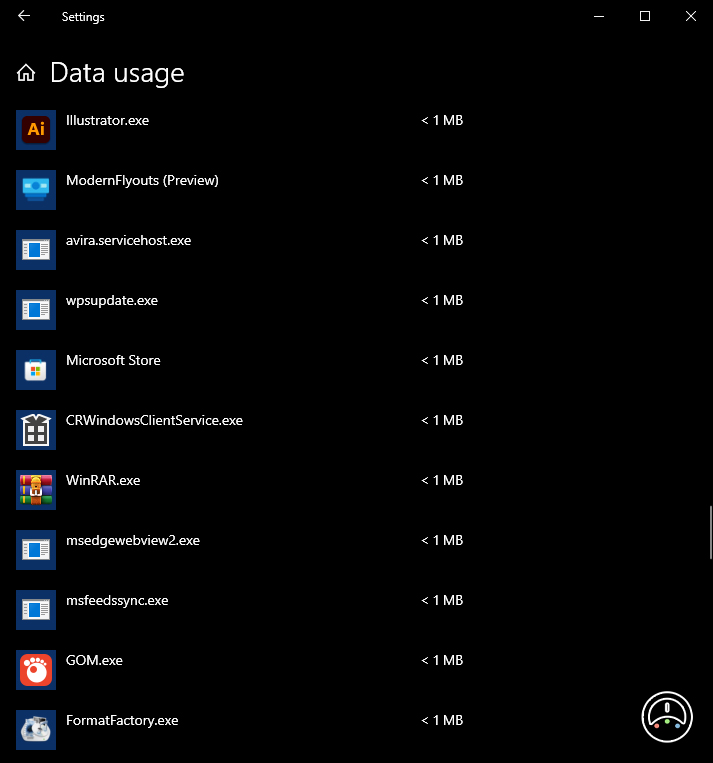

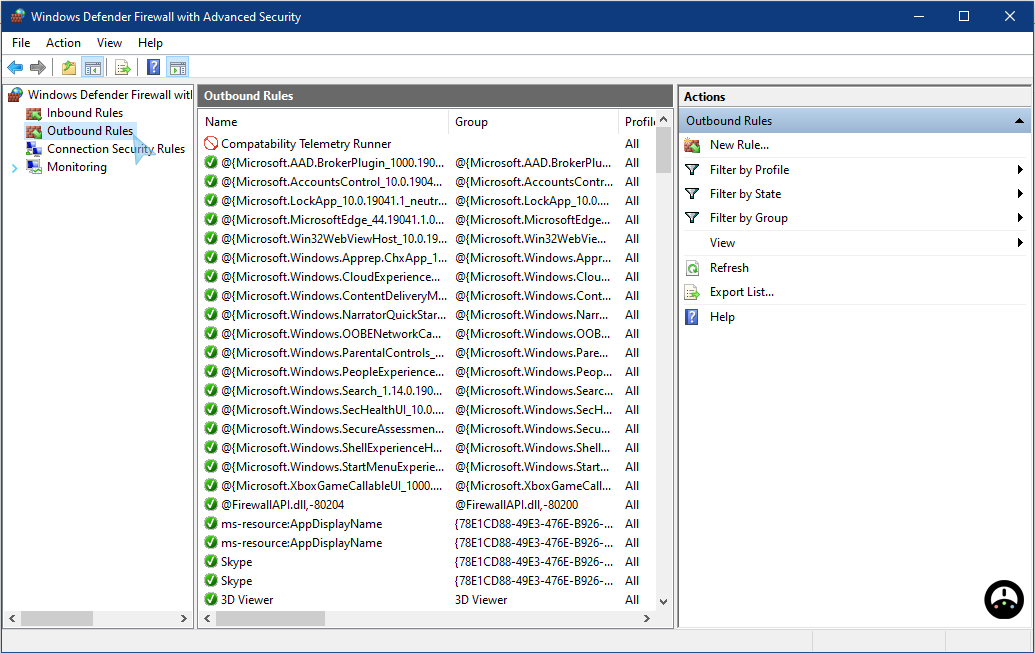
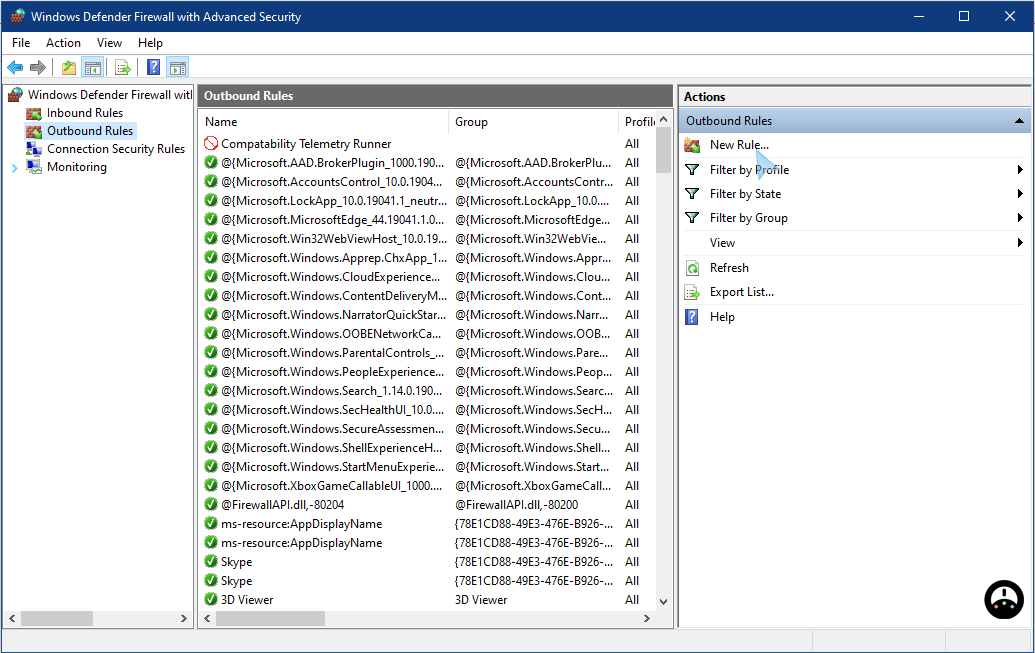


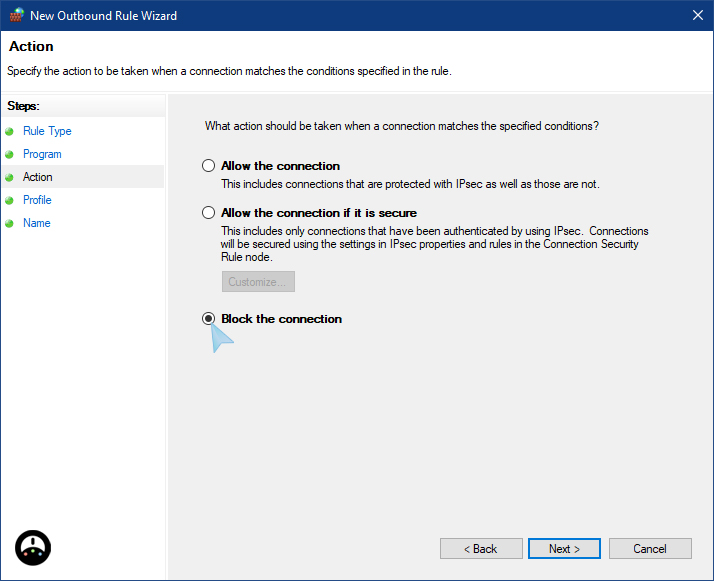


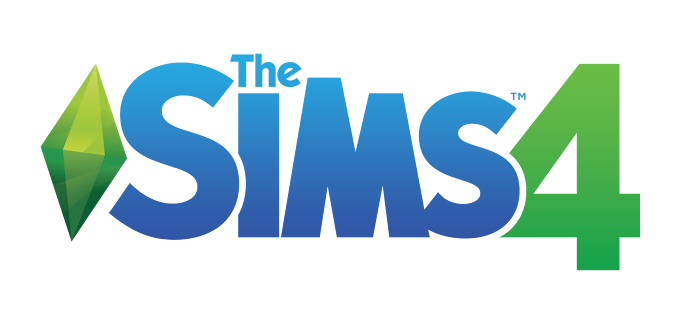

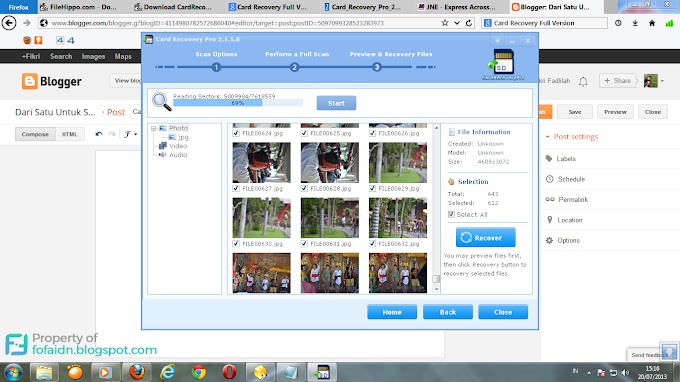
0 Komentar